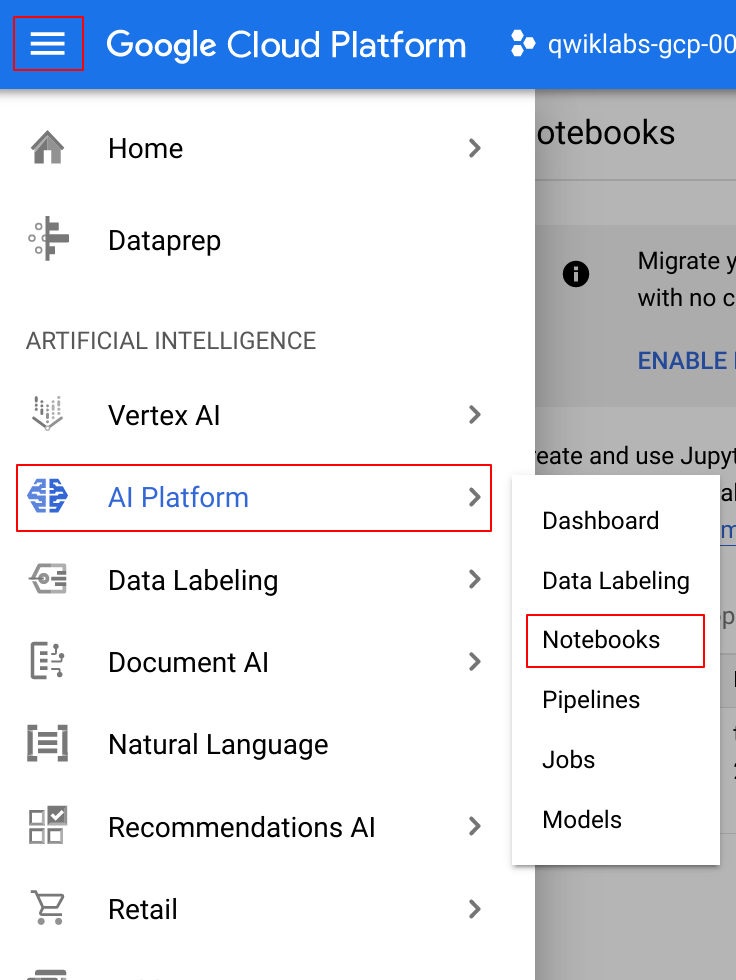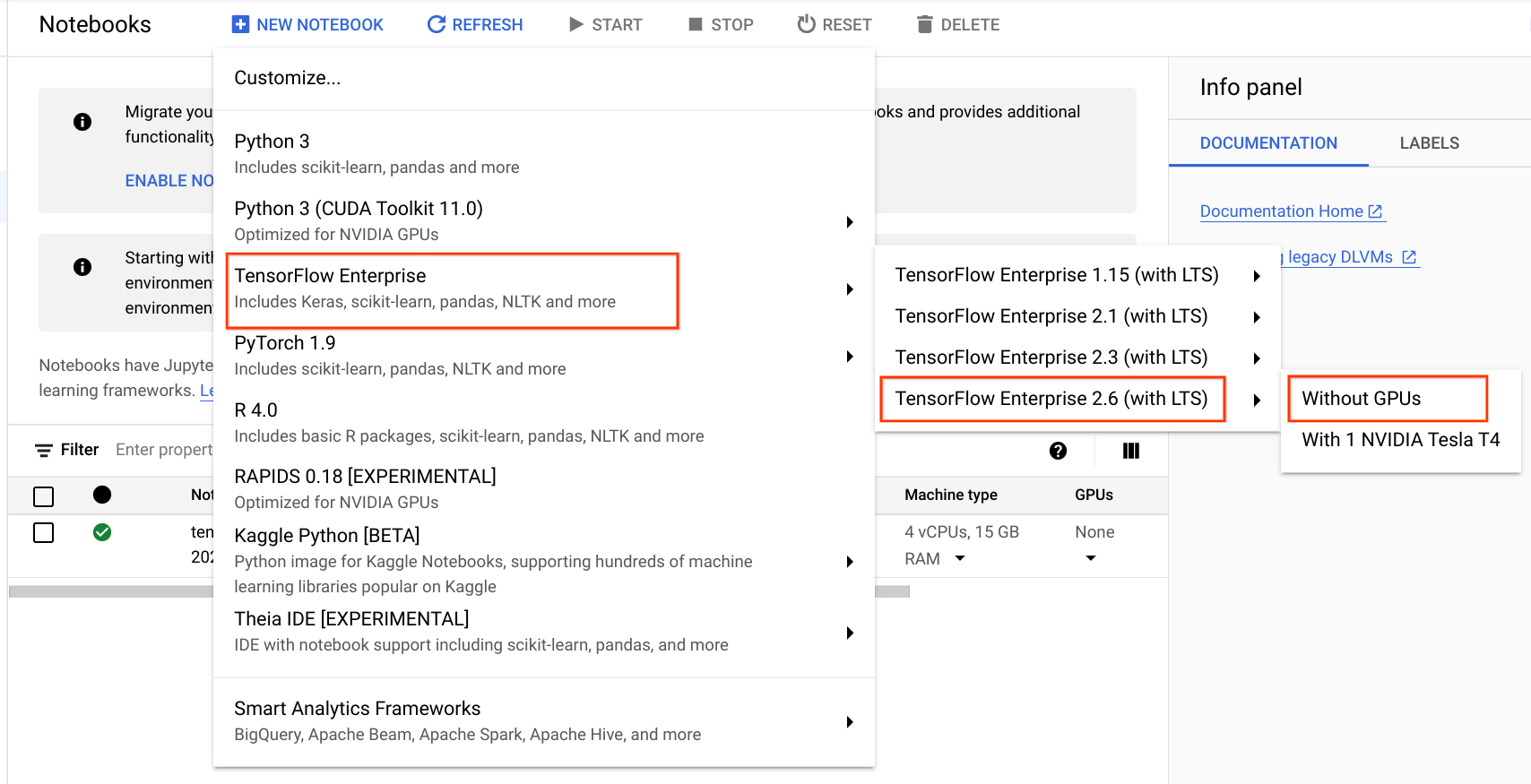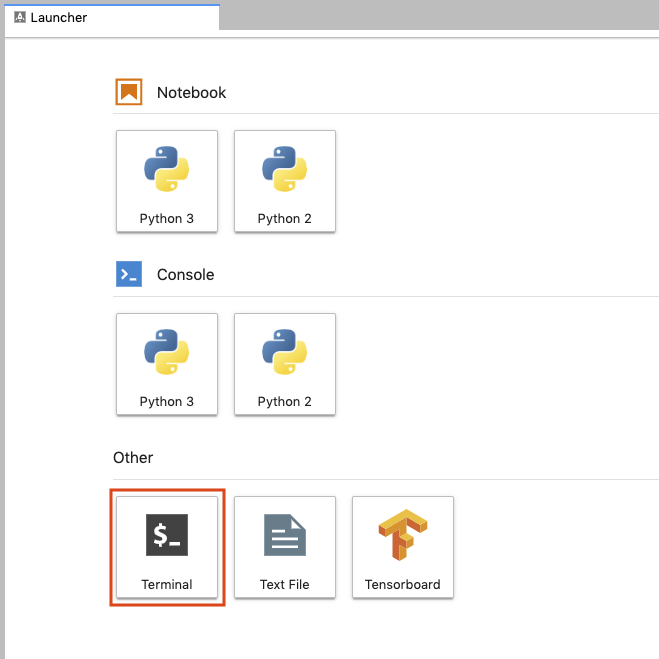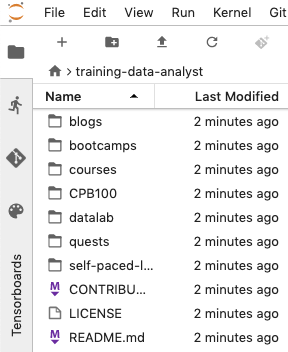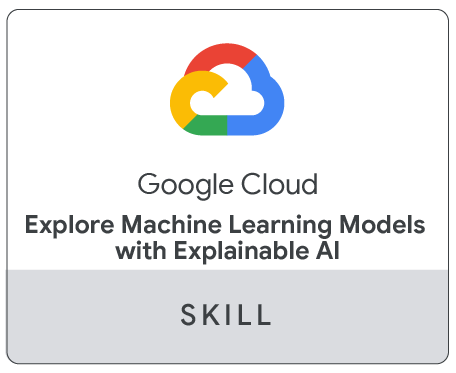Points de contrôle
Create cloud storage bucket
/ 25
Start a JupyterLab Notebook Instance
/ 25
Clone the sample code
/ 25
Execute code in JupyterLab notebook
/ 25
Identifier des biais dans des données hypothécaires à l'aide de Cloud AI Platform et de l'outil de simulation What-If
GSP709
Présentation
Dans cet atelier, vous allez utiliser l'outil de simulation What-If pour identifier des biais potentiels dans un modèle entraîné sur un ensemble de données d'applications de prêt hypothécaire.
Objectifs
Dans cet atelier, vous allez effectuer les tâches suivantes :
-
Créer un modèle de classification binaire à l'aide de XGBoost
-
Déployer le modèle dans Cloud AI Platform
-
Utiliser l'outil de simulation What-If dans le modèle déployé pour rechercher des biais
Configuration et prérequis
Avant de cliquer sur le bouton Start Lab (Démarrer l'atelier)
Lisez ces instructions. Les ateliers sont minutés, et vous ne pouvez pas les mettre en pause. Le minuteur, qui démarre lorsque vous cliquez sur Start Lab (Démarrer l'atelier), indique combien de temps les ressources Google Cloud resteront accessibles.
Cet atelier pratique Qwiklabs vous permet de suivre vous-même les activités dans un véritable environnement cloud, et non dans un environnement de simulation ou de démonstration. Des identifiants temporaires vous sont fournis pour vous permettre de vous connecter à Google Cloud le temps de l'atelier.
Conditions requises
Pour réaliser cet atelier, vous devez :
- avoir accès à un navigateur Internet standard (nous vous recommandons d'utiliser Chrome) ;
- disposer de suffisamment de temps pour réaliser l'atelier en une fois.
Remarque : Si vous possédez déjà votre propre compte ou projet Google Cloud, veillez à ne pas l'utiliser pour réaliser cet atelier.
Remarque : Si vous utilisez un appareil Chrome OS, exécutez cet atelier dans une fenêtre de navigation privée.
Démarrer votre atelier et vous connecter à la console
-
Cliquez sur le bouton Start Lab (Démarrer l'atelier). Si l'atelier est payant, un pop-up s'affiche pour vous permettre de sélectionner un mode de paiement. Sur la gauche, vous verrez un panneau contenant les identifiants temporaires à utiliser pour cet atelier.
-
Copiez le nom d'utilisateur, puis cliquez sur Open Google Console (Ouvrir la console Google). L'atelier affiche les ressources, puis ouvre un nouvel onglet affichant la page Choose an account (Sélectionner un compte).
Conseil : Ouvrez les onglets dans des fenêtres distinctes, placées côte à côte.
-
Sur la page "Choose an account" (Sélectionner un compte), cliquez sur Use Another Account (Utiliser un autre compte).
-
La page de connexion s'affiche. Collez le nom d'utilisateur que vous avez copié dans le panneau "Connection Details" (Informations de connexion). Copiez et collez ensuite le mot de passe.
Important : Vous devez utiliser les identifiants fournis dans le panneau "Connection Details" (Informations de connexion), et non vos identifiants Qwiklabs. Si vous possédez un compte GCP, ne vous en servez pas pour cet atelier (vous éviterez ainsi que des frais ne vous soient facturés).
-
Accédez aux pages suivantes :
- Acceptez les conditions d'utilisation.
- N'ajoutez pas d'options de récupération ni d'authentification à deux facteurs (ce compte est temporaire).
- Ne vous inscrivez pas à des essais gratuits.
La console GCP s'ouvre dans cet onglet après quelques instants.
Créer un bucket de stockage
Pour créer un bucket dans la console GCP, procédez comme suit :
-
Dans Cloud Console, accédez au menu de navigation, puis cliquez sur Cloud Storage (Stockage).
-
Cliquez sur Create bucket (Créer un bucket).
-
Sélectionnez un bucket régional et définissez un nom unique (utilisez l'ID de votre projet, qui est unique). Cliquez ensuite sur Create (Créer).
Cliquez sur Check my progress (Vérifier ma progression) pour vérifier l'objectif.
Démarrer une instance de notebook JupyterLab
-
Dans Cloud Console, accédez au Menu de navigation > AI Platform > Notebooks.
-
Sur la page Instances Notebook, cliquez sur NOUVEAU CARNET.
-
Dans le menu Personnaliser l'instance, sélectionnez TensorFlow Enterprise et choisissez la version de TensorFlow Enterprise 2.6 (avec LTS)> Pas de GPU.
-
Dans la boîte de dialogue Nouvelle instance de bloc-notes, pour Région sélectionnez
us-central1, pour Zone sélectionnez une zone dans la région sélectionnée, laissez tous les autres champs avec leurs options par défaut et cliquez sur CRÉER.
Après quelques minutes, la console AI Platform affiche le nom de votre instance, suivi de Open Jupyterlab (Ouvrir JupyterLab).
- Cliquez sur Ouvrir JupyterLab. Votre bloc-notes est maintenant configuré.
Cliquez sur Check my progress (Vérifier ma progression) pour vérifier l'objectif.
Cloner l'exemple de code
Pour cloner le notebook training-data-analyst dans votre instance JupyterLab, procédez comme suit :
- Dans JupyterLab, cliquez sur l'icône Terminal pour ouvrir un nouveau terminal.
-
Pour cloner le dépôt
training-data-analyst, saisissez la commande suivante, puis appuyez sur Entrée.
- Pour vérifier que vous avez bien cloné le dépôt, double-cliquez sur le répertoire
training-data-analystet vérifiez que vous pouvez voir son contenu. Vous y trouverez les fichiers de tous les ateliers de ce cours basés sur des notebooks Jupyter.
Cliquez sur Check my progress (Vérifier ma progression) pour vérifier l'objectif.
Explorer l'outil de simulation What-If
- Accédez à l'emplacement training-data-analyst > quests > dei, puis ouvrez xgboost_caip_e2e.ipynb.
- Continuez l'atelier dans le notebook et exécutez chaque cellule en cliquant sur l'icône Run (
) (Exécuter) en haut de l'écran. Vous pouvez aussi exécuter le code d'une cellule en appuyant sur Maj+Entrée. Lisez les explications et assurez-vous de bien comprendre ce qui se passe dans chaque cellule.
Cliquez sur Check my progress (Vérifier ma progression) pour vérifier l'objectif.
Félicitations !
Dans cet atelier, vous avez utilisé l'outil de simulation What-If pour identifier des biais potentiels dans un modèle entraîné sur un ensemble de données d'applications de prêt hypothécaire.
Terminer votre quête
Cet atelier d'auto-formation fait partie de la quête Qwiklabs Explore Machine Learning Models with Explainable AI. Une quête est une série d'ateliers associés qui constituent une formation. Si vous terminez une quête, vous obtiendrez un badge attestant de votre réussite. Vous pouvez rendre publics vos badges, et les associer à votre CV en ligne ou vos comptes de réseaux sociaux. Inscrivez-vous à cette quête pour obtenir immédiatement les crédits associés à cet atelier si vous l'avez suivi. Découvrez les autres quêtes Qwiklabs disponibles.
Atelier suivant
Continuez votre quête en suivant l'atelier Explorer les modèles de machine learning avec Explainable AI : atelier challenge, ou consultez les suggestions suivantes :
Google Cloud Training & Certification
...helps you make the most of Google Cloud technologies. Our classes include technical skills and best practices to help you get up to speed quickly and continue your learning journey. We offer fundamental to advanced level training, with on-demand, live, and virtual options to suit your busy schedule. Certifications help you validate and prove your skill and expertise in Google Cloud technologies.
Dernière mise à jour du manuel : 29 novembre 2021
Dernier test de l'atelier : 29 novembre 2021
Copyright 2020 Google LLC Tous droits réservés. Google et le logo Google sont des marques de Google LLC. Tous les autres noms d'entreprises et de produits peuvent être des marques des entreprises auxquelles ils sont associés.